Ещё одна распространенная проблема, с которой сталкивается каждый пользователь Windows, – этот код ошибки 0x80070002, который является справочным кодом, указывающим на то, что некоторые файлы отсутствуют или повреждены при загрузке обновления, однако, обновление успешно завершается.
Когда вы работаете на своём ПК, вы думаете, что все работает нормально, но вдруг (Упс!) Код ошибки 0x80070002 появляется на вашем экране!? Позвольте мне помочь вам с этим!

В этой статье мы обсудим лучшее решение для исправления кода ошибки 0x80070002 в Windows 10.
Давайте начнём!
Запустите средство устранения неполадок обновлений
- Нажмите одновременно клавиши Win и R, чтобы открыть окно «Выполнить».
- Теперь введите control и нажмите Enter, чтобы открыть панель управления. Переключите режим просмотра с Категория на Крупные значки.
- Нажмите «Устранение неполадок».
- Теперь в разделе «Система и безопасность» нажмите ссылку «Устранение неполадок с помощью Центра обновления Windows».
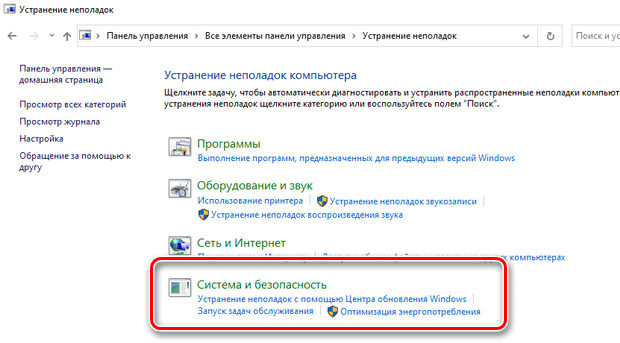
- На вашем экране появится новое окно с Центром обновления Windows. Щелкните Далее.
- Процесс начнёт поиск проблему, и этого может быть достаточно чтобы устранить ошибку 0x80070002.
Установка даты и времени для остановки 0x80070002
- Нажмите одновременно клавиши Win и R, чтобы открыть окно «Выполнить».
- Теперь введите control и нажмите Enter, чтобы открыть панель управления.
- Щелкните Часы и регион.
- Нажмите на Установка даты и времени.
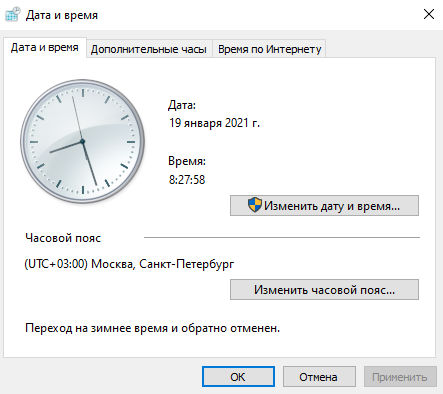
- В открывшемся окне измените дату и время в соответствии с вашим регионом и предпочтениями.
Внесите изменения в реестр для устранения ошибки 0x80070002
Напоминание! Реестр – очень важная часть вашей операционной системы, поэтому – прежде чем совершать какие-либо действия – создайте резервную копию.
- Нажмите одновременно клавиши Win и R, чтобы открыть окно «Выполнить». Теперь введите regedit и нажмите Enter.
- Откройте путь, указанный ниже:
HKEY_LOCAL_MACHINE\SOFTWARE\Microsoft\Windows\CurrentVersion\WindowsUpdate - Как только вы дойдёте до конечной точки пути, щелкните правой кнопкой мыши WindowsUpdate и нажмите Создать → Раздел.
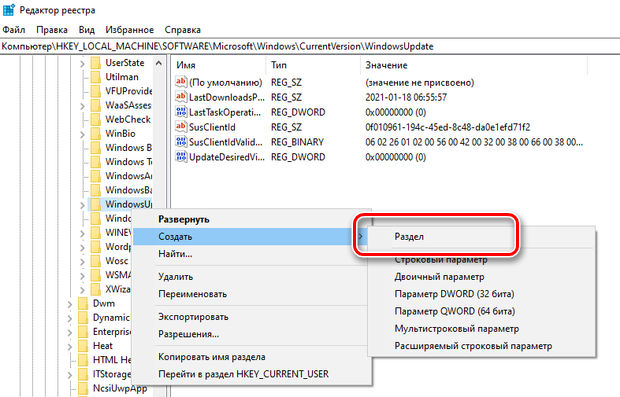
- Назовите новый раздел OSUpgrade.
- Щелкните правой кнопкой мыши пустое пространство с правой стороны и выберите Создать → Параметр DWORD (32 бита).
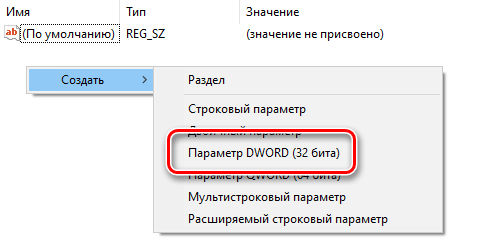
- Теперь назовите созданный параметр как AllowOSUpgrade.
- Щелкните правой кнопкой мыши «AllowOSUpgrade» и выберите Изменить.
- Появится новое всплывающее окно, где введите 1 в поле «Значение».

- Нажмите ОК, и с помощью этого метода вы остановите ошибку 0x80070002 Windows 10
Исправить ошибку 0x80070002 через PowerShell
- Щелкните правой кнопкой мыши по меню «Пуск».
- Выберите Windows PowerShell (администратор).
- Теперь введите следующую команду
chkdsk /rи нажмите Enter. Эта команда проверит системный диск. - По завершении процесса вам будет предложено ввести Y и N.
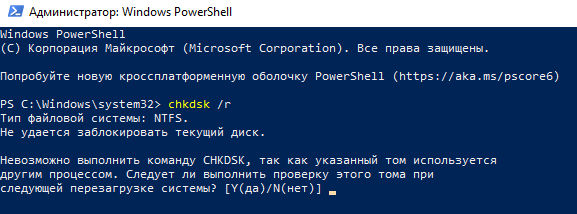
- Нажмите Y и Enter, чтобы перезапустить систему.
С помощью этого метода будет выявлена и исправлена ошибка 0x80070002 в Windows 10.
Запустите DISM.exe, чтобы остановить 0x80070002 в Windows 10
- Снова запустите Windows PowerShell от имени администратора.
- Теперь введите в строку следующую команду
dism.exe /Online /Cleanup-Image /Restorehealth.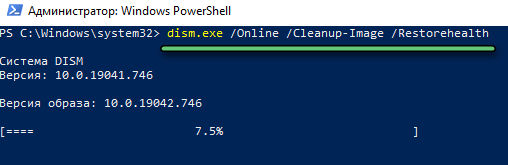
- Перезагрузите систему и проверьте решило ли это проблему с ошибкой 0x80070002.
Заключительные слова
Надеюсь, я помог вам избавиться от надоедливого кода ошибки 0x80070002 в Windows 10. Этот код обычно относится к обновлению Windows.
Поскольку мы говорили об обновлении Windows, я хочу обратить ваше внимание на следующие несколько моментов, которые следует учитывать перед обновлением Windows 10:
- Прежде всего, сделайте резервную копию ваших данных.
- Всегда храните данные доступа к учетной записи Microsoft и ключ продукта.
- На диске должно быть достаточно места.
- Не забудьте создать диск восстановления.



